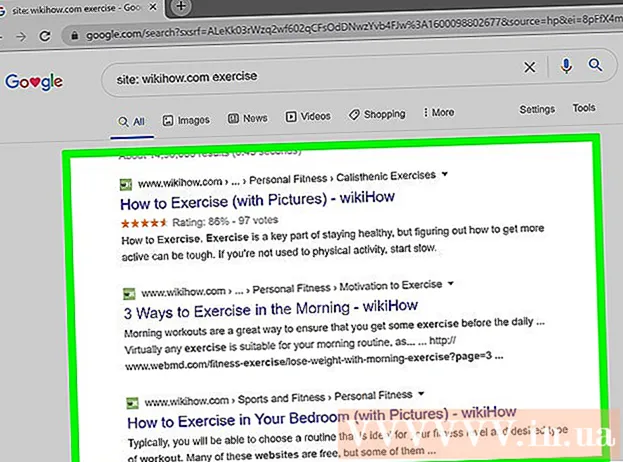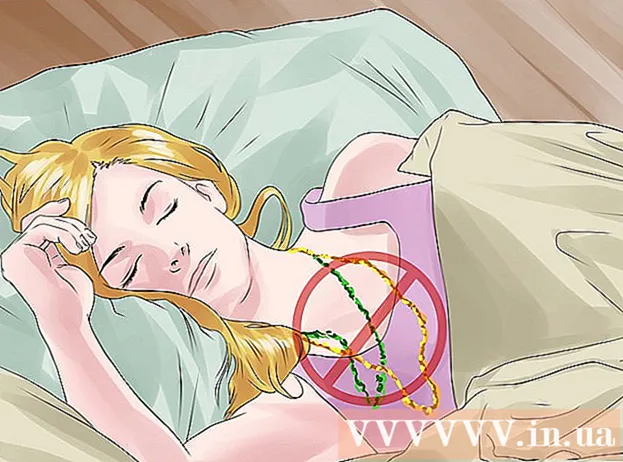Autora:
Louise Ward
Data De La Creació:
11 Febrer 2021
Data D’Actualització:
28 Juny 2024

Content
Avui en dia, el correu electrònic s’ha convertit en un mètode important de comunicació en la vida quotidiana. El correu electrònic s’utilitza per resoldre problemes laborals i personals. La majoria de la gent té com a mínim una adreça de correu electrònic i el correu electrònic és tan habitual que hi ha dies en què la safata d’entrada rep dotzenes de correus electrònics nous. No obstant això, gràcies al creixement dels telèfons intel·ligents i portàtils, podeu llegir fàcilment correus electrònics a qualsevol lloc, ja sigui a casa o viatjant.
Passos
Part 1 de 4: Ús del navegador web
Inicieu la sessió al lloc web del proveïdor de correu electrònic. Fins i tot si us subscriviu al correu electrònic des de serveis de correu electrònic gratuïts o si el vostre proveïdor de serveis d’Internet us va donar un compte de correu electrònic quan us vau inscriure al servei, podeu consultar la vostra bústia a través de a través del navegador web. Obriu el lloc web que utilitzeu per iniciar la sessió al vostre compte de correu electrònic. Per exemple, si teniu un compte de Gmail, aneu al lloc o si teniu un compte de correu electrònic proporcionat per FPT, podeu anar al lloc i fer clic a Correu segur.
- A continuació, heu d’iniciar sessió al compte de correu electrònic que heu registrat. Si encara no teniu cap compte, podeu crear-ne un a partir de proveïdors de serveis de correu electrònic gratuïts.

Cerqueu el correu electrònic que vulgueu obrir. Quan inicieu sessió al vostre compte de correu electrònic, apareixerà la pàgina de la safata d’entrada. Tots els vostres correus electrònics nous es mostraran aquí. Feu doble clic a una lletra de la bústia per obrir-la.
Respon al correu. Feu clic al botó "Respon" per respondre al correu electrònic que acabeu de rebre. La possibilitat de respondre als missatges varia en funció del servei de correu electrònic que utilitzeu. Alguns proveïdors de serveis de correu electrònic com Gmail us permeten respondre els missatges directament a la mateixa pantalla del missatge original, mentre que d'altres us requereixen que premeu el botó "Respon" o Feu clic a l'enllaç per crear un missatge nou.

Comproveu de tant en tant la vostra carpeta "Correu brossa". El correu brossa habitual és qualsevol tipus de publicitat o correu electrònic destinat a enganyar els lectors. La majoria dels serveis de correu electrònic tenen una funció de filtratge automàtic de correu per detectar i eliminar el correu brossa de manera que no puguin accedir a la bústia principal. El correu brossa es col·locarà al correu brossa i existirà durant 30 dies abans de ser eliminat completament. Recordeu que heu de comprovar la vostra carpeta de correu brossa de tant en tant perquè de vegades s’envien correus electrònics de persones que coneixeu, però el sistema s’identifica per error com a correu brossa i els posa a Correu brossa.
Suprimiu o classifiqueu els missatges llegits. Si no dediqueu temps a gestionar la safata d'entrada, la safata d'entrada s'omplirà de correus electrònics molt ràpidament. Un cop hàgiu acabat de llegir i respondre el missatge, suprimiu-lo o organitzeu-lo en una carpeta específica perquè us facilitarà el seguiment.- Consulteu els nostres articles a les nostres categories per obtenir més informació sobre com organitzar les safates d'entrada de Gmail.
No feu clic a enllaços d'origen desconegut. El correu electrònic és una de les maneres més populars d’altres per enganyar-vos i enganyar-vos (el phish és una estafa per robar informació). Els correus electrònics amb ofertes inimaginablement atractives solen ser correus electrònics de pesca. Mai feu clic en aquests enllaços tret que el remitent sigui algú de confiança. Però fins i tot quan s’envien correus electrònics de persones que coneixeu, tingueu molta precaució, ja que de vegades aquests correus electrònics són causats per virus que causen danys informàtics dels remitents que s’envien automàticament sense que ho sàpiguen. publicitat
Part 2 de 4: Ús d'un navegador de correu (Outlook, Thunderbird)
Connecteu el programa al vostre compte de correu electrònic. La majoria dels navegadors de correu s’instal·len a l’ordinador i us permeten enllaçar al vostre compte de correu electrònic per poder recuperar missatges i organitzar-los amb més facilitat. L’Outlook i alguns altres programes de correu electrònic s’utilitzen amb més freqüència que la forma normal de navegar pel correu a través del web perquè us permeten llegir el correu sense connexió a Internet.
- Vegeu també les instruccions per connectar l'Outlook a un compte de correu electrònic.
- Vegeu també les instruccions per connectar Mozilla Thunderbird a un compte de correu electrònic.
Baixeu el correu electrònic del servidor. Al començament, Outlook descarregarà automàticament tots els vostres correus electrònics i, de tant en tant, el programa comprovarà si hi ha missatges nous si no el tanqueu. També podeu comprovar-ho vosaltres mateixos fent clic al botó "Enviar / rebre".
Llegiu el correu electrònic. La pantalla de previsualització del missatge apareixerà quan feu clic al correu electrònic. Feu doble clic per obrir el correu electrònic. El correu electrònic es mostrarà en una finestra nova. Quan decidiu respondre a un missatge, els missatges anteriors del mateix remitent apareixeran a sota del cos del missatge.
Respon al correu. Feu clic al botó "Respon" per redactar la resposta al correu electrònic que esteu llegint. Feu clic al botó "Envia" quan hàgiu acabat i llest per enviar-lo. Quan premeu el botó d'enviament, el correu electrònic s'enviarà immediatament.
Classificació del correu. Outlook us permet crear carpetes per classificar els missatges. Podeu crear carpetes principals i subcarpetes per arxivar missatges, ja que farà que la bústia de correu sigui més neta i fàcil de controlar.
No feu clic a enllaços d'origen desconegut. El correu electrònic és una de les maneres més populars d’altres per enganyar-vos i enganyar-vos (el phish és una estafa per robar informació). Els correus electrònics amb ofertes inimaginablement atractives solen ser correus electrònics de pesca. Mai feu clic en aquests enllaços tret que el remitent sigui algú de confiança. Però fins i tot quan s’envien correus electrònics de persones que coneixeu, tingueu molta precaució, ja que de vegades aquests correus electrònics són causats per virus que causen danys informàtics dels remitents que s’envien automàticament sense que ho sàpiguen. publicitat
Part 3 de 4: Ús del mòbil o de la tauleta
Connecteu el vostre compte de correu electrònic al telèfon. La majoria de telèfons intel·ligents us permeten iniciar sessió a la vostra bústia de correu i rebre correu mitjançant les aplicacions integrades. Quan tingueu correu electrònic nou, l'aplicació us ho notificarà.
- Vegeu també les instruccions per connectar comptes de correu electrònic amb dispositius iOS.
- Vegeu també les instruccions per connectar comptes de correu electrònic amb dispositius Android.
Baixeu-vos la pròpia aplicació de correu electrònic del proveïdor de serveis. Molts proveïdors de serveis de correu electrònic, com ara Gmail, tenen els seus propis clients de correu electrònic. Podeu utilitzar aquesta aplicació en lloc d'utilitzar el navegador de correu habitual integrat al dispositiu. L'aplicació Gmail està preinstal·lada en dispositius Android, però també podeu obtenir la versió d'iOS a través de l'App Store o Google Play Store.
Obriu la bústia de correu. Podeu accedir a la bústia de correu mitjançant l'aplicació de correu incorporada al dispositiu o podeu obrir directament missatges nous fent clic a la notificació de correu nou del dispositiu.
Respon al correu. Feu clic al botó "Respon" per respondre al missatge. Molts dispositius solen incloure un missatge al final del missatge per fer saber al destinatari que envieu el missatge des d’un dispositiu mòbil (podeu cancel·lar aquesta funció si voleu). publicitat
Part 4 de 4: Llegiu el títol de l'assumpte del correu electrònic
Comprendre com es fan titulars. Les capçaleres tornen a rastrejar-se cada vegada que es reben i s'envien missatges. Això vol dir que si el correu electrònic s’envia moltes vegades, les capçaleres seran bastant llargues perquè cada vegada que rebem i enviem un missatge, cada vegada que es desa informació i s’afegeix a aquestes capçaleres.
Llegiu els conceptes bàsics. Hi ha més informació útil i interessada per la majoria dels usuaris que alguna altra informació. La lectura d’aquesta informació us donarà una idea de l’adreça del remitent i del nombre de vegades que s’envien i reben missatges. Aquesta informació us és molt útil per fer un seguiment del missatge i saber d’on ha sortit.
- Enviada a: mostra l'adreça del destinatari.
- Rebut: mostra l'adreça IP de la pàgina inicial que va rebre el correu electrònic (l'adreça de la pàgina del servei de correu electrònic del destinatari) i l'hora en què es va rebre.
- Camí de retorn: mostra l'adreça del remitent.
- ID missatge: mostra números especials per classificar els missatges.
- De, Assumpte, A: és la informació introduïda pel remitent que indica el nom del remitent, l’assumpte del missatge i el nom del destinatari.
Advertiment
- No llegiu correus electrònics ni obriu fitxers adjunts d’origen desconegut perquè poden contenir virus que perjudiquin l’ordinador.